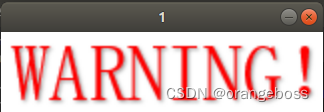写在前面:本文主要介绍如何在ubuntu系统上将opencv链接到VS Code。
确保自己的电脑已经安装了opencv,之后输入如下指令pkg-config --libs --cflags opencv4,(PS:有时可能不是opencv4,而是opencv2或者是opencv)。如果出现如下图所示结果,可继续观看本文,否则请百度其它方法。
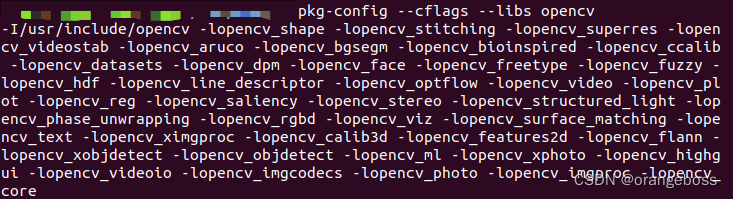
之后将tasks.json文件修改如下,即完成链接。
{
"tasks": [
{
"type": "cppbuild",
"label": "C/C++: g++ 生成活动文件",
"command": "/usr/bin/g++",
"args": [
"-fdiagnostics-color=always",
"-g",
"${file}",
"-o",
"${fileDirname}/${fileBasenameNoExtension}",
"`pkg-config","--libs","--cflags","opencv`"
],
"options": {
"cwd": "${fileDirname}"
},
"problemMatcher": [
"$gcc"
],
"group": {
"kind": "build",
"isDefault": true
},
"detail": "调试器生成的任务。"
}
],
"version": "2.0.0"
}
主要是在args参数列表下加入寻找opencv代码库的指令。
以上就是opencv链接VS Code的全部操作,下面看测试代码。
#include <opencv2/opencv.hpp>
int main() {
cv::Mat img = cv::imread("./2.png");
cv::namedWindow("1", cv::WINDOW_AUTOSIZE);
cv::imshow("1", img);
cv::waitKey(0);
return 0;
}
最终显示的图片如下: